word怎么增加一页的两种方法
发布时间:2016-12-22 15:45
相关话题
在对文档进行编辑过程中,有时需要我们在文档中插入一页,需要如何操作呢?那么下面就由小编给大家分享下word增加一页的技巧,希望能帮助到您。
word增加一页方法一:
步骤一:首先打开要插入空白页的Word文档,如下图所示:
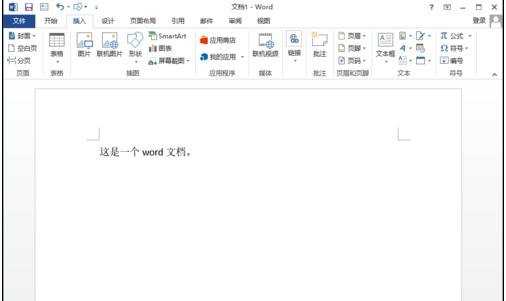
步骤二:鼠标定位于要插入空白页的位置,如下图所示:
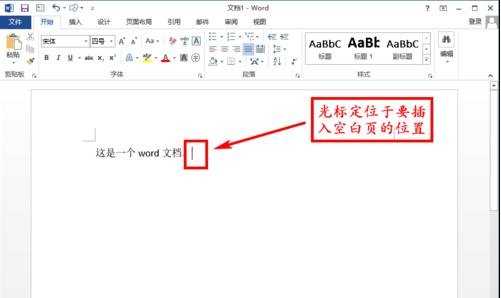
步骤三:点击【插入】选项卡,如下图所示:
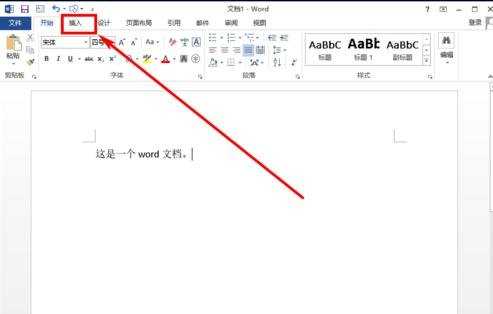
步骤四:点击左上角位置的【空白页】命令,如下图所示:
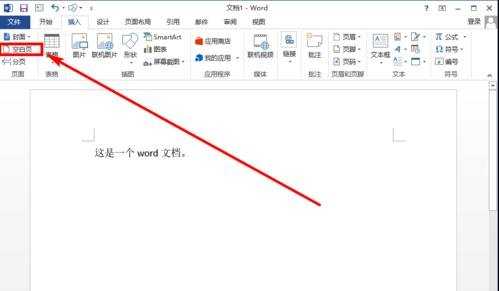
步骤五:这样就成功插入了一个空白页,如下图所示:
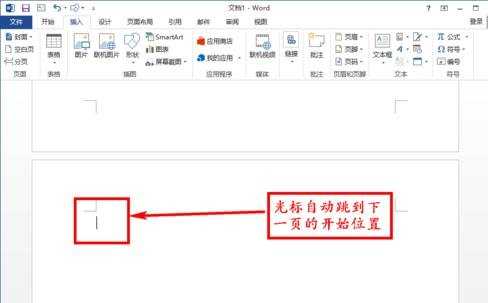
word增加一页方法二:
步骤一:首先小编打开一个word文档。
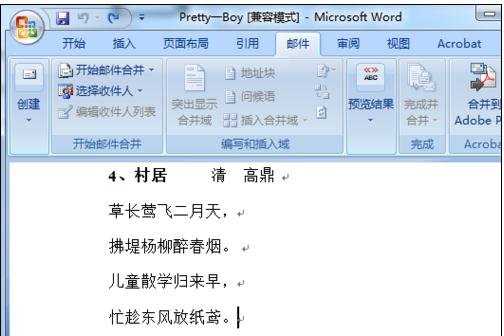
步骤二:首先定位光标位置,然后点击插入-空白页。
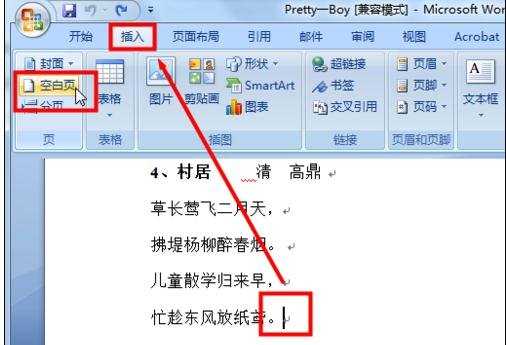
步骤三:缩小视图后大家可以看到word插入空白页成功了。
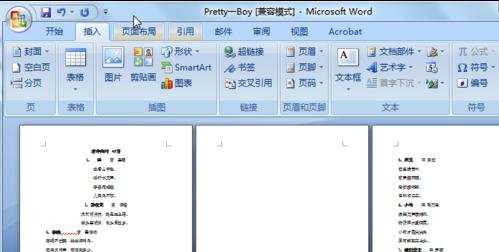

word怎么增加一页的两种方法的评论条评论